
Шеме боја графикона помажу да се идентификује сваки ниво заграде.
Кредит за слику: Слика љубазношћу Мицрософта
У програму Ворд 2010 и 2013, најочигледнији начин да се направи заграда за турнир је цртање оквира за текст и повезивање линија. Тај метод функционише, али постоји далеко брже решење: користите организациони дијаграм са постављеним кутијама да бисте направили заграду. Креирањем организационог графикона, Ворд аутоматски води рачуна о позиционирању, величини и повезивању линија.
Корак 1

Ворд 2013 - (Мицрософт)
Кредит за слику: Слика љубазношћу Мицрософта
Кликните СмартАрт на картици Уметање.
Видео дана
Корак 2

Било који од графикона хијерархије ради за заграду, али ове опције су најјасније за читање.
Кредит за слику: Слика љубазношћу Мицрософта
Отвори Хијерархија пресеци и изабери Табела организације. Алтернативно, изаберите Хоризонтална организациона шема за хоризонталну конзолу.
Корак 3
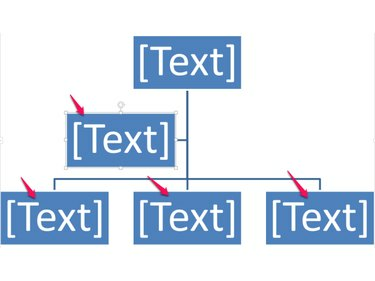
Избришите саме оквире, а не само текст.
Кредит за слику: Слика љубазношћу Мицрософта
Изаберите сваки од поља на графикону редом, осим горњег, и избришите га помоћу
Дел кључ. Одавде можете да направите свој заграда тачно онако како вам је потребно - подразумевани распоред графикона не поставља кутије у користан распоред за турнирски заграда.Корак 4
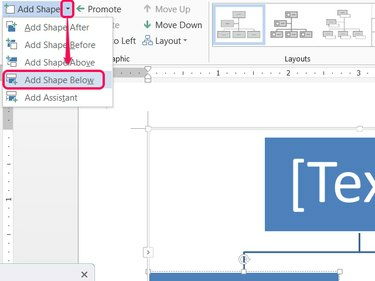
Дугмад у близини вам омогућавају да померате кутије након што их додате.
Кредит за слику: Слика љубазношћу Мицрософта
Изаберите преостали оквир и отворите Додај облик падајући мени на картици Дизајн. Изабери Додајте облик испод. Поново изаберите горњи оквир и изаберите Додајте облик испод поново да направите горњи део носача.
Корак 5

Не брините о чудном распореду у овом тренутку.
Кредит за слику: Слика љубазношћу Мицрософта
Изаберите први оквир на другом нивоу носача и користите Додајте облик испод да додате оквир испод њега. Поново изаберите први оквир на другом нивоу и Додајте облик испод опет.
Поновите овај процес за другу кутију на другом нивоу и имаћете комплетна три нивоа заграда, али изглед графикона још увек неће изгледати као заграда турнира.
Корак 6

Друга опција, Обе, црта линије другачије.
Кредит за слику: Слика љубазношћу Мицрософта
Кликните на било које поље у загради и притисните Цтрл-А да изаберете све оквире. Кликните Лаиоут на картици Дизајн и изаберите Стандард да поређате кутије како бисте очекивали да ћете их наћи у заградама турнира.
Корак 7
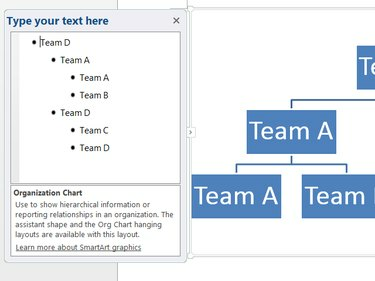
Текст аутоматски мења величину како би се уклопио у оквире док куцате.
Кредит за слику: Слика љубазношћу Мицрософта
Додајте више нивоа у своју заграду помоћу Додајте облик испод, ако је неопходно. Када имате све оквире који су вам потребни, користите прозор Упишите свој текст овде да унесете текст у заграду.
Корак 8
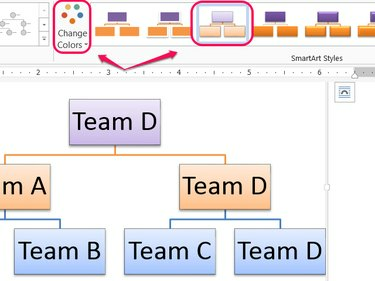
Комбинујте било коју шему боја са било којим стилом.
Кредит за слику: Слика љубазношћу Мицрософта
Користити Промените боје мени и опције СмартАрт стилова на картици Дизајн да бисте променили изглед заграде.
Савет
Ако користите хоризонтални организациони дијаграм, отворите „Изглед странице“, кликните на „Оријентација“ и изаберите „Пејзаж“ да бисте окренули страницу хоризонтално, дајући вам више простора за рад.
Да бисте променили боју или стил појединачног оквира у загради, кликните десним тастером миша на њега и изаберите „Формат Схапе“.
Не морате да додајете текст у сваки оквир у исто време. Вратите се касније да ажурирате заграду како се турнир наставља.




